电脑如何阻止生成桌面快捷方式图标
我们电脑的桌面有很多快捷方式的图标,有些用户觉得图标都放在桌面使用起来会比较方便,但是有些用户会觉得桌面太多的快捷方式图标,会很乱,所以想要阻止桌面生成快捷方式图标,那么究竟该如何操作呢?此文小熊一键重装系统小编就为大家带来电脑如何阻止生成桌面快捷方式图标的详细教程,看完你就明白啦!

1、点击左下角的开始菜单,在打开的菜单项中选择运行(Win + R 组合键,也可打开);
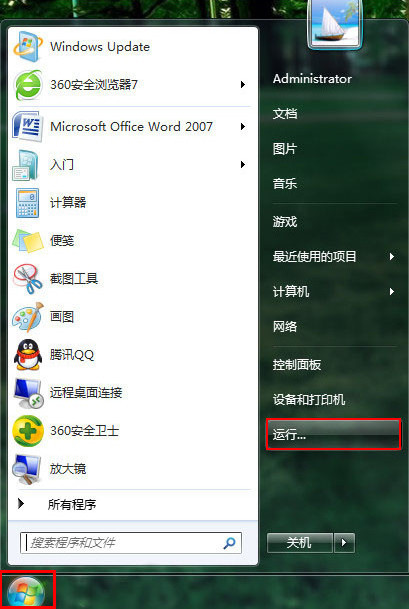
2、在运行窗口中,输入 regedit ,确定或回车打开注册表编辑器;
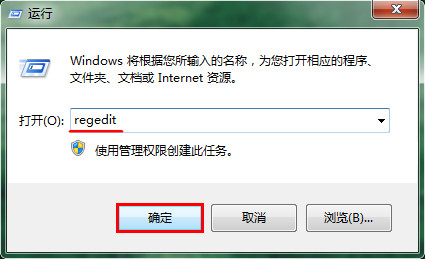
3、注册表编辑器中,依次展开到:HKEY_USERS — DEFAULT — Software — Microsoft — Windows — CurrentVersion — Explorer,然后在右侧空白处点击鼠标右键,在打开的菜单项中选择,新建 — DWORD(32-位)值;
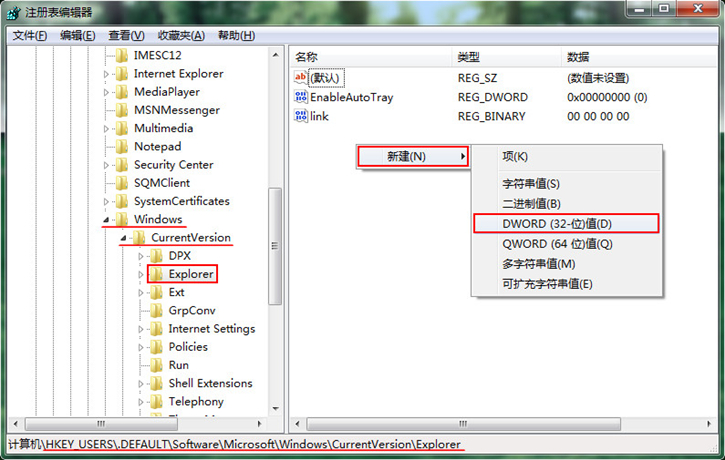
4、将新建值命名成 NoDesktop ,编辑 DWORD(32 位)值,把数值数据更改成 1 ,最后确定保存即可。
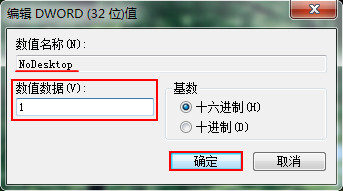
好了,以上就是小编为大家带来的电脑如何阻止生成桌面快捷方式图标的详细教程了。如果你也觉得电脑桌面太多的快捷方式图标看起来很杂乱,不妨按照小编教程中的方法进行设置,就能阻止桌面快捷方式图标的生成啦!
Win7教程查看更多

轻松学会安装win7系统教程 2021-10-05 查看详情

戴尔灵越 15如何重装win7系统? 2021-10-05 查看详情

详聊惠普4431s怎么一键重装win7系统 2021-10-05 查看详情

台式计算机重装win7系统简单教程 2021-10-01 查看详情
Win10教程查看更多










